
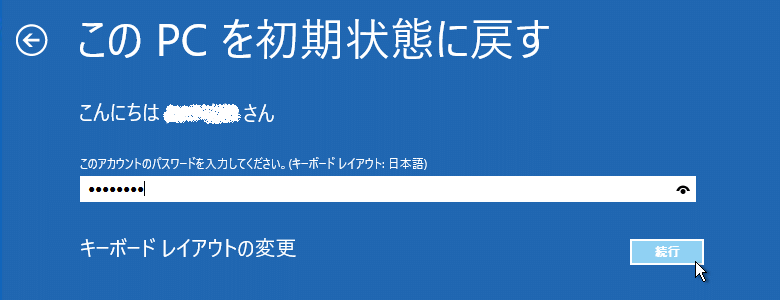
Renee PassNowは、直感的に操作できるWindows向けのリカバリーツールで、ローカルアカウント、管理者アカウント、さらにはMicrosoftアカウントのパスワードを簡単にリセット・削除することができます。
事前の設定やパスワードヒントは不要で、完全にロックアウトされた状況でも対応可能です。また、データ転送機能も搭載しており、Windowsが起動しないノートPCからでも、重要なファイルを他のドライブやパーティションへ安全に移動できます。
Windows 11、10、8.1、8、7、Vista、XPに対応し、多言語サポートのほか、安全なディスク消去、ファイル拡張子の変更、ファイルのプレビュー、安全なファイル転送など、便利な機能も多数備えています。

Windowsパスワードリセット 対応OS:Windows 11 / 10 / 8.1 / 8 / 7 / Vista / XP / 2000
迅速なデータ移行 Windowsが起動しなくても迅速にデータ移行。
Windowsの起動障害修復 さまざまな Windows の起動障害やクラッシュの問題を修復。
ファイルレスキュー Windows起動せずに、紛失したファイルをすばやく復元。
パソコンデータ消去 ディスクファイルを完全に消去、復元を防ぐ。
Windowsパスワードリセット 対応OS:Windows ...
多機能 パスワード削除、データ移行、管理者作成可能。
パソコンデータ消去 ディスクファイルを完全に消去、復元を防ぐ...



| HPモデル/シリーズ | BIOS進入方法 |
|---|---|
Pavilion、Envy、Spectre(ほとんどのモデル) | 起動時にEscを繰り返し押してスタートアップメニューを開き、次にF10を押してBIOSセットアップ。 |
ProBook、EliteBook | ブート中にF10を繰り返し押す。 |
OmenゲーミングノートPC | Escを繰り返し押し、スタートアップメニューからF10。 |
Stream、古いPavilion(2015年以前) | ブート中にF2またはF10を繰り返し押す。 |
Victusゲーミングシリーズ | Escを押し、次にF10;高度な設定の場合、電源オン中にCtrl + F10を試す。 |
一般的なHPノートPC(汎用) | Escを繰り返し押してスタートアップメニューにアクセスし、BIOSセットアップ(F10)を選択。 |



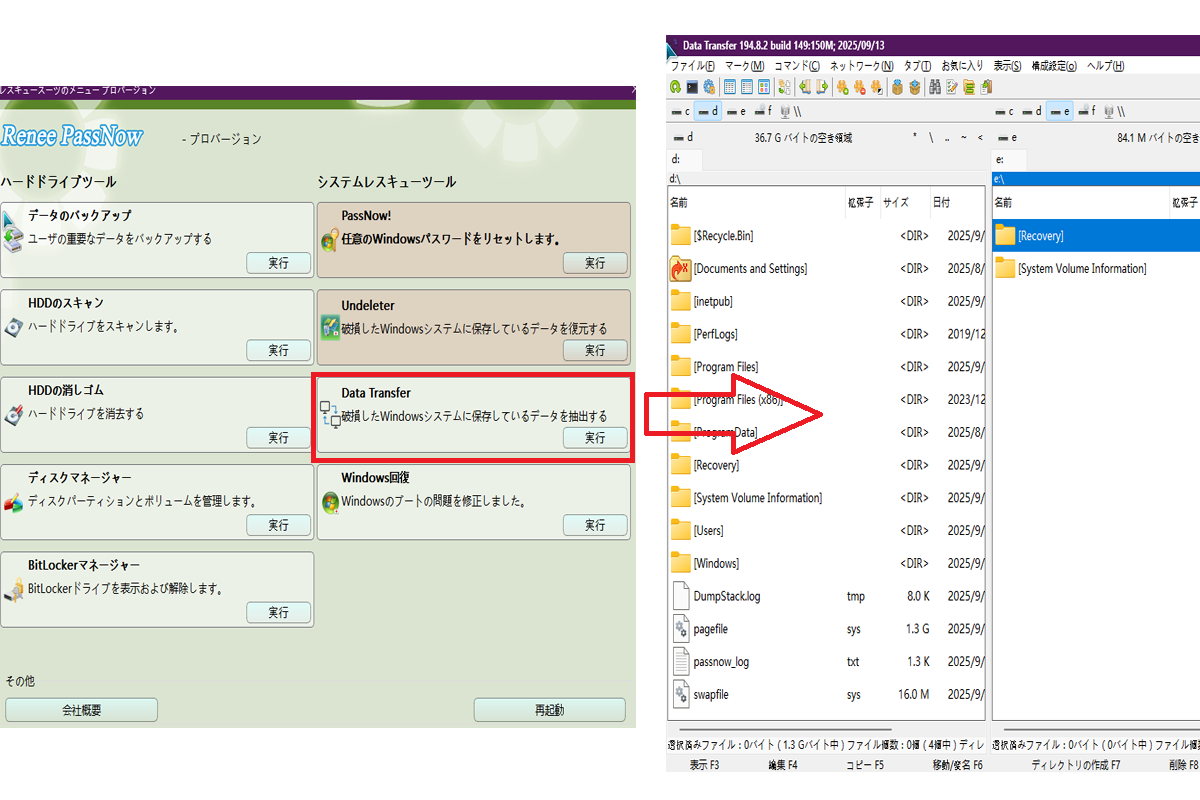
| 方法 | 操作手順 | Windowsパスワードが必要か? | 適用HPモデル | 対応Windowsバージョン | 適したユーザー |
|---|---|---|---|---|---|
HP Recovery Manager (F11またはEsc + F9) | 1. 完全にシャットダウン。 2. 起動時にF11(2018年以前モデル)またはEsc + F9(新しいモデル)を押す。 3. リカバリー環境に入り、トラブルシューティング > Recovery Managerまたはシステムリカバリーを選択。 4. 初期化を選択して確認。 | いいえ | ほとんどのコンシューマーHPノートPC(例:Pavilion、Envy、Spectre、Stream、Omen;2018年以降はEsc + F9を使用)。 | Windows 7、8、10(一部) | 初心者または非技術ユーザー;パスワード忘れで物理アクセスがある人。 |
Windows Recovery Environment (WinRE) | 1. ログイン画面でShiftを押したまま、電源アイコン > 再起動をクリック。 2. 青い画面に入り、トラブルシューティング > このPCをリセットを選択。 3. すべて削除を選択してプロンプトに従う。 | いいえ | すべてのHP WindowsノートPC(例:Pavilion、Envy、EliteBook)。 | Windows 10、11 | 画面プロンプトに慣れた中級ユーザー;売却やソフトウェア問題の修正に最適。 |
USBインストールメディアまたはHP Cloud Recovery Tool | 1. 別のPCでHP Cloud Recovery ToolまたはWindows Media Creation Toolをダウンロードし、32GB以上のUSBを作成。 2. USBを挿入し、Esc > F9経由でブートしてUSBを選択。 3. プロンプトに従ってリセットまたは再インストールし、すべてのデータを消去。 | いいえ | すべてのHPノートPC、特にリカバリーパーティションが損傷した場合(例:Envy、Pavilion、Spectre)。 | Windows 7、8、10、11 | 技術に詳しいユーザーまたはITスタッフ;中古デバイスや大規模修理に最適。 |
BIOSパスワードリセット (CMOSバッテリー) | 1. シャットダウンして抜く。 2. 背面カバーを開き、CMOSバッテリーを探す。 3. バッテリーを5-10分取り外すが、最新モデル(2018年以降)ではTPMやはんだ付けバッテリーのため動作しない可能性;代わりにHPサポートに相談。 4. 再インストール、組み立て、ブートし、ソフトウェア方法でリセット。 | いいえ(BIOSパスワード用、Windowsではない) | ハードウェアにアクセス可能な古いHPモデル(例:古いPavilion、Envy;最新Spectreは難しい)。 | N/A(ハードウェアベース) | 上級ユーザーまたは技術者;BIOSロックされたデバイス用。 |
この方法は次のものに最適です: Windows Vista/ 7/ 8/8.1/ Windows 10の初期バージョン (一部のモデルではRecovery Managerがまだ含まれています)
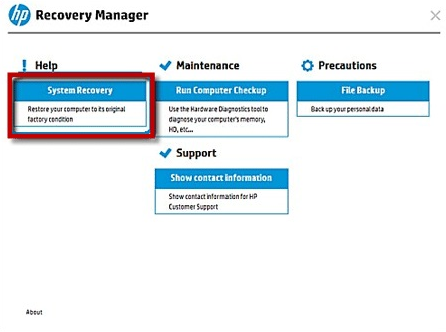
2015年以降のHPノートPC 、以下を含む: HP Pavilion、Envy、Spectre、Omen、EliteBook、ProBookシリーズ;Windows 10以降がプリインストールされたモデル; タッチスクリーンおよび非タッチスクリーンモデル の両方が対応。
注意:Windows 10/11のみ対応。
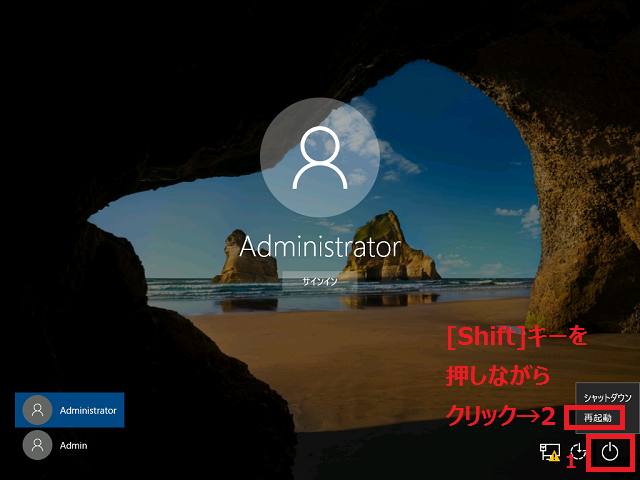
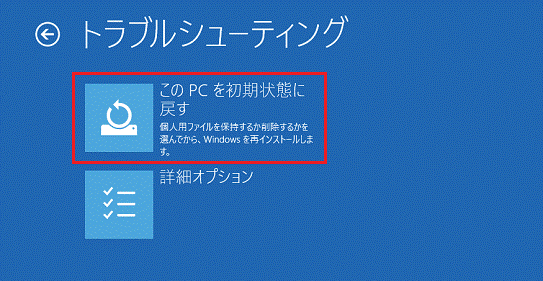
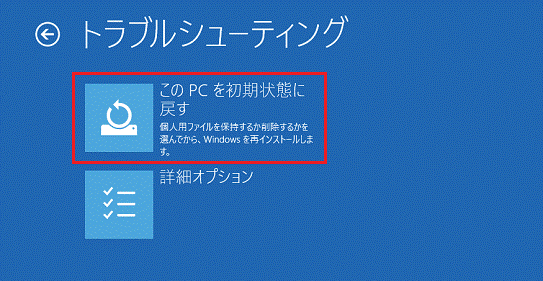

| シリーズ名 | 説明 |
|---|---|
HP Spectreシリーズ | Spectre x360やSpectre Folioのようなプレミアムタッチスクリーンモデルを含む。 |
HP ENVYシリーズ | ENVY x360、ENVY 13/15/17のような軽量モデルをカバー。 |
HP Pavilionシリーズ | Pavilion x360、Pavilion 14/15/17を含む主流モデル。 |
HP OMENシリーズ | OMEN 15、OMEN 16、OMEN 17のようなゲーミングノートPC。 |
HP Victusシリーズ | Victus 15やVictus 16のような新世代ゲーミングノートPC。 |
HP EliteBook(選択モデル) | 一部の高エンドビジネスモデルがサポートされますが、リカバリーツールのビジネスバージョンを必要とします。 |
HP ProBook(選択モデル) | EliteBookと同様;選択モデルがCloud Recovery Toolのビジネスエディションをサポート。 |
HP Stream / Notebookシリーズ | 特定のモデルだけサポート—互換性のために製品番号を確認。 |

| 項目 | 説明 |
|---|---|
最新モデル制限 | 多くの新しいHPノートPC(例:Spectre、EliteBook、OMEN)はTPMチップやEEPROMを使用するため、CMOSバッテリーの取り外しでパスワードがクリアされない可能性があります。 |
複雑な物理設計 | Spectre x360のような超薄型モデルは内部がコンパクトで、CMOSバッテリーがはんだ付けされている可能性があり、取り外し中に損傷のリスクがあります。 |
保証リスク | ノートPCを開くと保証が無効になる可能性があります。保証状態を確認するか、最初にHPサポートに連絡してください。 |
代替解決策 | CMOS方法が失敗した場合、HPサポートに連絡してマザーボードロック解除コード(Supervisor Password)を取得するか、マザーボード交換を検討。 |
BIOS vs. Windowsパスワード | この方法はBIOSパスワードのみをクリアし、Windowsログインパスワードではありません。WindowsパスワードにはRenee PassNowを使用。 |
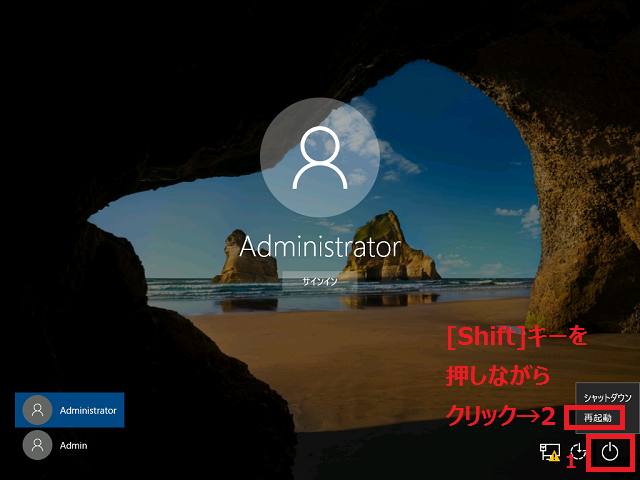
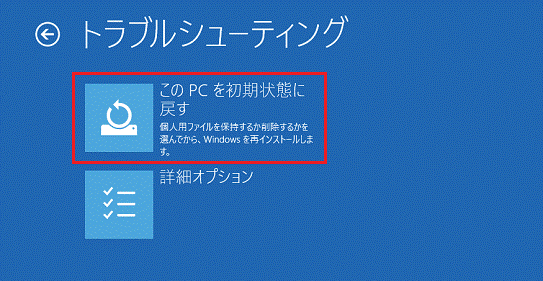
初期化はすべての個人ファイルとアプリを削除しますか?
HPノートPCがWindowsにブートしない場合、初期化できますか?
リセット中にBitLockerリカバリーキーのプロンプトが出たらどうしますか?
HPノートPCモデルがCloud Recovery Toolに対応しているかをどう確認しますか?
パスワードのためBIOSにアクセスできない場合どうしますか?
SSDアップグレード後HPノートPCのリカバリーパーティションが欠落したらどうリセットしますか?

多機能 パスワードリセット、データ移行、データ復旧、管理者アカウント作成、データ抹消など複数の実用的な機能が搭載。
汎用性高いノートPC、デスクトップ、Surface対応。NEC,Dell,富士通,東芝,Lenovo,SONY,ASUS,Acer,IBM, パナソニック対応
動作環境 Windows 11, 10, 8.1, 8, 7, Vista and XP (32bit/64bit) で実行可能。
操作簡単 日本語インタフェースがあり、分かりやすく、サポートも提供。
無料体験可能 無料体験版で問題解決できるか確認可能。
多機能 パスワード削除、データ移行、管理者作成、データ抹消。
汎用性高い ノートパソコンもデスクトップも対応。
無料体験可能 無料体験版で問題解決できるか確認可能。
関連記事 :
GatewayのノートPCをパスワードなしで初期化する方法|初心者でもできる簡単な手順
2025-10-11
Satoshi : パスワードなしでゲートウェイ ノートパソコンを初期化する方法を、わかりやすいステップバイステップで解説します。システムの不具合を...
2024-05-29
Yuki : パスワードなしでHPノートパソコンをリセットする方法として、工場出荷時のリセット、パスワードリセットツールの使用、およびHPサポ...
2024-01-02
Imori : Acerノートパソコンのパスワード忘れ問題を解決するため、パスワードリセットディスクやWindowsパスワードリセットプログラム...
2023-10-11
Imori : HPノートパソコンのロック解除やPINコードリセットのトラブルシューティング手順を紹介します。問題解決後、ノートパソコンが再び使...







ユーザーコメント
コメントを残す